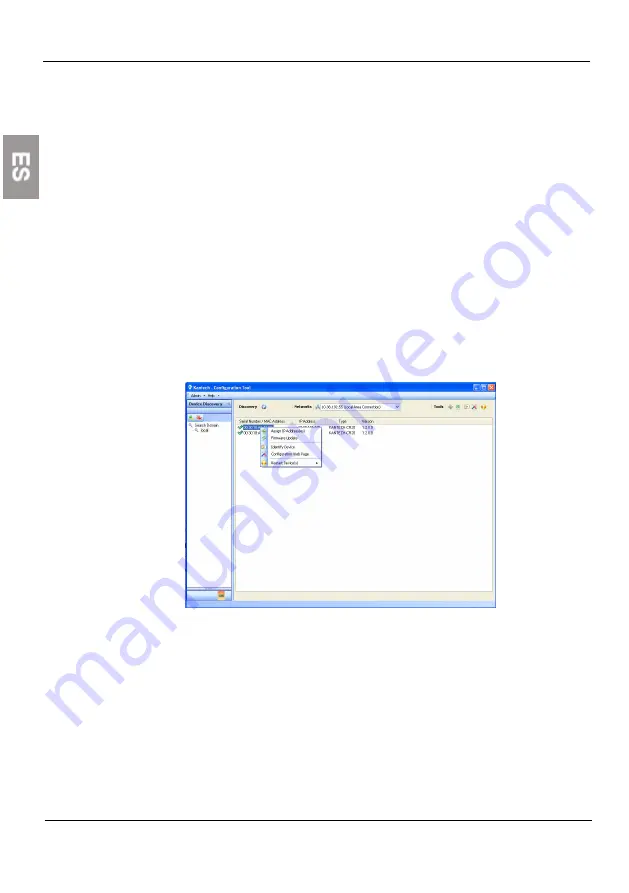
14
Pasos a seguir para el acceso local
1. Para encender INTEVO, conecte el cable de alimentación de corriente
alterna.
2. Siga los pasos del asistente de encendido por primera vez.
Pasos a seguir para el acceso remoto:
1. Para encender INTEVO, conecte el cable de alimentación de corriente
alterna.
2. Inserte la memoria USB incluida en la computadora remota.
3. Ubique el archivo IntevoConfigTool.exe en la memoria USB e inicie la
aplicación.
4. Para asignar una nueva dirección IP, haga clic derecho sobre la dirección
MAC y asigne la dirección IP.
5. Haga clic en el botón “Launch Configuration Web Page” (página web de
configuración de inicio) en la esquina superior derecha de la pantalla.
6. Ingrese
admin
como nombre de usuario y contraseña.
7. Siga los pasos del asistente de idioma.
8. Inicie la aplicación Remote Desktop Access con la dirección ingresada en el
paso 4.
Nota:
Para más información, consulte el manual del usuario.
© 2018 Tyco Security Products. All rights reserved.
Summary of Contents for INTEVO Advanced
Page 34: ...2018Tyco Security Products Allrights reserved...
Page 52: ...2018Tyco Security Products Allrights reserved...
Page 70: ...2018Tyco Security Products Allrights reserved...
Page 110: ...4 l l l AC 2018Tyco Security Products Allrights reserved...
Page 115: ...l l l 2m 9 2018Tyco Security Products Allrights reserved...
Page 124: ...2018Tyco Security Products Allrights reserved...
Page 142: ...2018Tyco Security Products Allrights reserved...
Page 160: ...2018Tyco Security Products Allrights reserved...






























